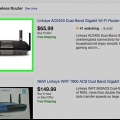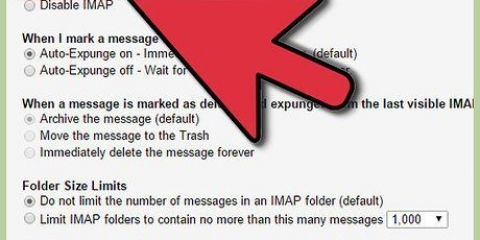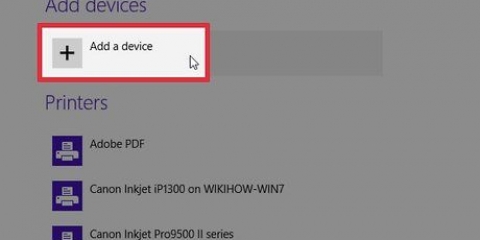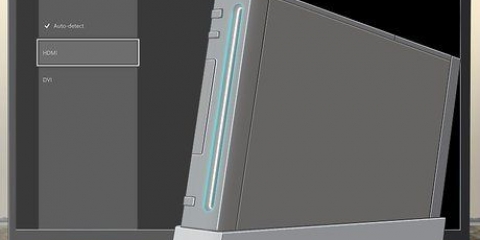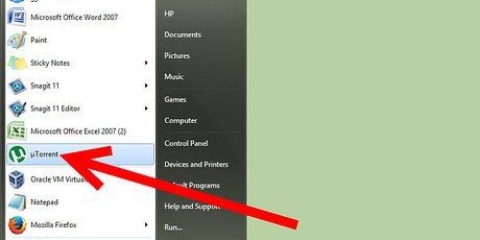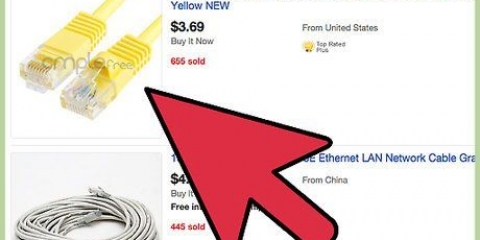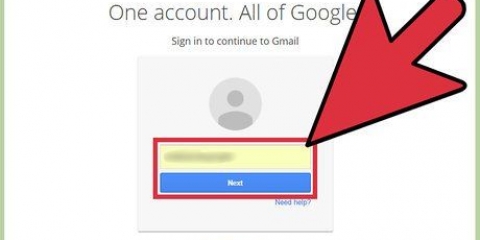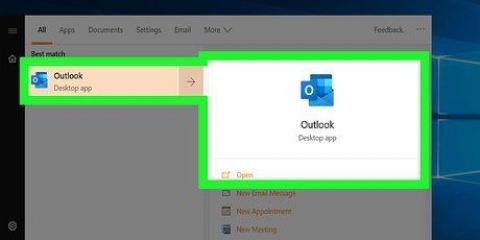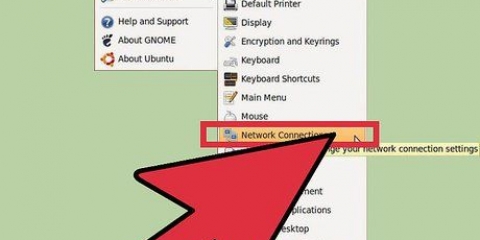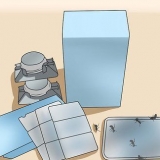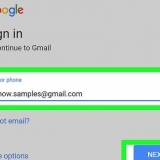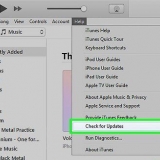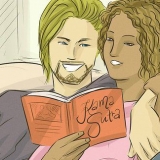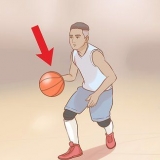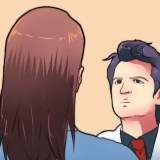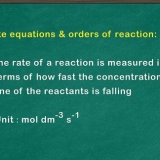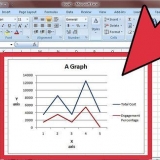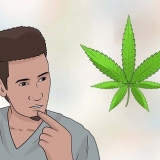På din router är Ethernet-portar vanligtvis märkta med "LAN" (Local Area Network) ovanför dem. Om du bara ansluter till ett modem kommer porten du behöver vanligtvis att vara märkt "Internet" eller "WAN" ovanför den.














Konfigurera ethernet
Denna handledning kommer att lära dig hur du ansluter en dator direkt till en internetrouter med en Ethernet-kabel och konfigurerar Ethernet i Windows eller Mac.
Steg
Metod 1 av 3: Ansluta till en router

1. Se till att du har en Ethernet-kabel. Ethernet-kablar, även kända som RJ-45-kablar, har en rektangulär kontakt i ena änden. Du använder en Ethernet-kabel för att ansluta från din dator till din router.
- Kabeln mellan modemet och routern är en Ethernet-kabel.

2. Se till att din router är online. Din router ska vara ansluten till ditt modem, som i sin tur ska anslutas till en kabel eller Ethernet-port i väggen, och du ska se ett fast sken på framsidan av routern och/eller modemet.
Om du bara har ett modem, se bara till att det är anslutet till kabeljacket eller Ethernet-porten i väggen.

3. Hitta Ethernet-portarna på din dator och router. Ethernet-portar är rektangulära och identifieras vanligtvis av en serie anslutna rutor bredvid dem.

4. Anslut din Ethernet-kabel till din dator och router. Så länge din router är online kommer din dator att vara online nästan direkt.
Metod 2 av 3: Konfigurera Ethernet i Windows

1. Öppna Start-menyn. För att göra detta, klicka på Windows-logotypen i det nedre vänstra hörnet av skärmen, eller tryck på ⊞ Win-nyckel.

2. Klicka på ⚙️. Du hittar den i det nedre vänstra hörnet av startfönstret.

3. Klicka påNätverk & internet. Du hittar dessa här i den översta raden med alternativ.

4. Klicka påEthernet. Du hittar det här alternativet till vänster i fönstret.

5. Bekräfta att Ethernet fungerar. Du bör se namnet på din Internetanslutning överst i fönstret "Ansluten"; detta indikerar att din Ethernet-anslutning är aktiv.
Om Ethernet inte fungerar, prova en annan port på routern eller en annan Ethernet-kabel.
Metod 3 av 3: Konfigurera Ethernet på en Mac

1. Öppna Apple-menyn. För att göra detta, klicka på den äppelformade ikonen i det övre vänstra hörnet av skärmen.

2. Klicka påSysteminställningar. Du kommer att se det här alternativet i rullgardinsmenyn i Apple-menyn.

3. Klicka påNätverk. Detta öppnar nätverksfönstret.

4. Välj Ethernet-anslutningen. Detta kan hittas i den vänstra rutan.

5. Klicka påAvancerad. Du hittar detta längst ner till höger på skärmen.

6. Klicka på flikenTCP/IP. Den här fliken finns överst i fönstret Avancerat.

7. Se till att rutan "Konfigurera IPv4" innehåller texten "Via DHCP". Om inte, klicka på rutan till höger om "Konfigurera IPv4" högst upp på skärmen och välj Via DHCP.

8. Klicka påDHCP-leasingförnyelse. Detta kan hittas på höger sida av fönstret. Detta säkerställer att du kan gå online medan du är ansluten till Ethernet.

9. Klicka påOK. Den här knappen finns i det nedre högra hörnet av skärmen. Din Ethernet-anslutning bör nu vara aktiv.
Tips
Du kan använda en USB-C-till-Ethernet-adapter för att använda Ethernet på en Mac utan Ethernet-portar.
Varningar
- Om du ska använda Ethernet som primär anslutningstyp, se till att du ställer in det på en plats där du ska använda datorn.
Оцените, пожалуйста статью